이 가이드에서는 Windows 11에서 제어판을 여는 데 사용할 수 있는 모든 방법을 보여줍니다. Windows 11은 기능뿐만 아니라 디자인에서도 이전 버전의 Windows와 다릅니다. 따라서 제어판은 새 Windows 운영 체제의 설정과 통합되었지만 다행히도 아래에 나열된 다양한 방법을 사용하여 클래식 제어판을 계속 실행할 수 있습니다.
Windows 10과 마찬가지로 Windows 11의 제어판은 찾기가 약간 어려울 수 있습니다. 다음은 Windows 11에서 제어판에 액세스하는 다양한 방법의 목록입니다. (대부분의 이러한 방법은 Windows 10에서도 작동합니다.)
Windows 11 또는 Windows 10 OS에서 제어판을 여는 방법.
방법 1. 검색에서 제어판을 엽니다.
1. 눌러 창 + 에스 키보드의 키를 동시에 눌러 작업 표시줄의 검색 영역을 시작합니다.
2. 유형 제어판 검색 필드에서 클릭하고 열려있는 아래 그림과 같이.
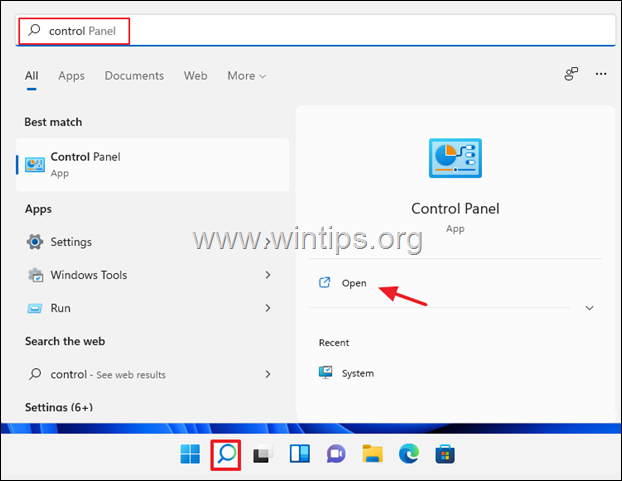
팁 번호 1: 마우스 오른쪽 버튼으로 클릭 결과의 제어판에서 선택하고 작업 표시 줄에 핀 또는 시작에 고정, 당신의 삶을 더 쉽게 만들기 위해.
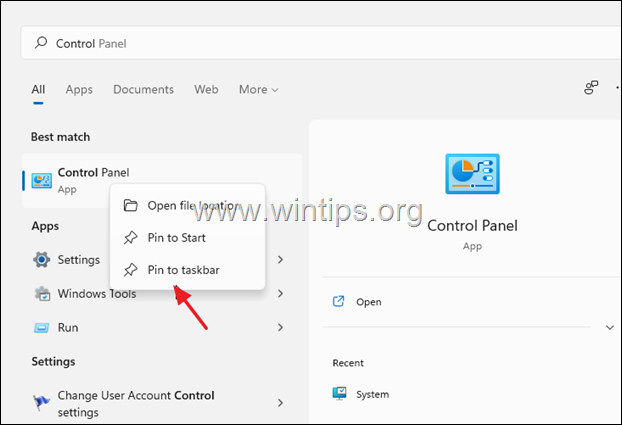
팁 번호 2: 제어판이 열리면 변경 보기 기준: 에게 작은 아이콘 모든 제어판 항목을 보려면
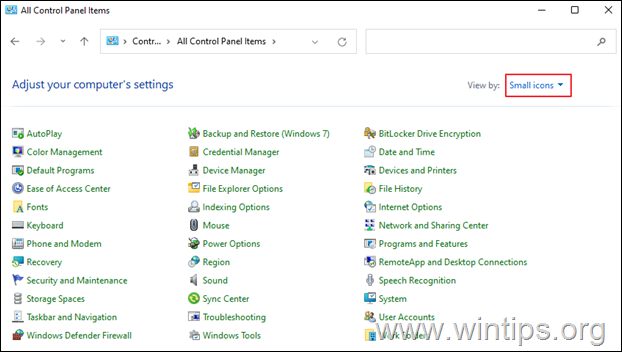
방법 2. "실행" 대화 상자에서 제어판 열기
- 눌러 창
 + 아르 자형 로드하는 키
+ 아르 자형 로드하는 키
운영 명령 상자. - 유형 제어 그리고 누르다 입력하다 제어판을 엽니다. *
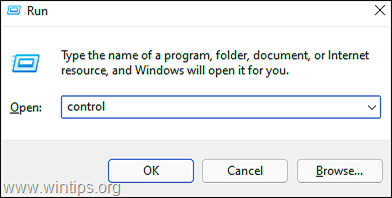
메모: 또는 다음을 입력할 수도 있습니다. 쉘: ControlPanelFolder 그리고 치다 입력하다.
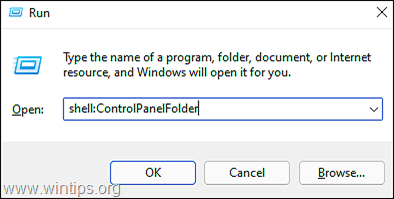
방법 3. Windows 설정에서 제어판을 엽니다.
- 누르다 창 + 나는 열쇠 동시에 실행 설정.
- 새로 시작된 창에서 다음을 입력하십시오. 제어판 검색 영역과 나타나는 검색 결과에서 제어판. *
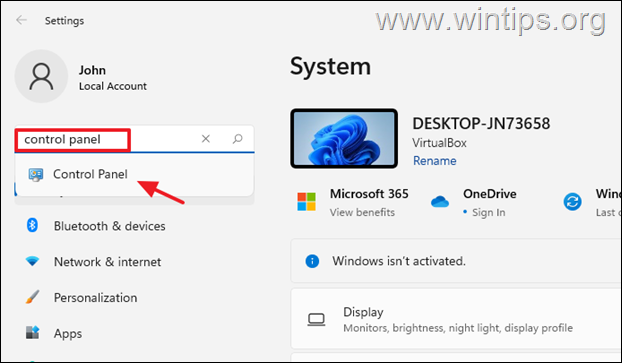
방법 4. Windows 도구 앱에서 제어판을 엽니다.
1. 클릭 찾다 아이콘 및 유형 Windows 도구 검색 창에서. 그런 다음 치다 열려있는 응용 프로그램을 시작합니다.
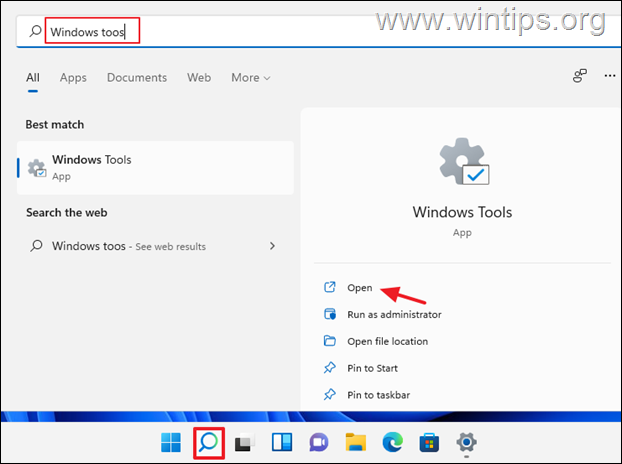
2. 이제 히트 제어판 Windows 도구 창에서
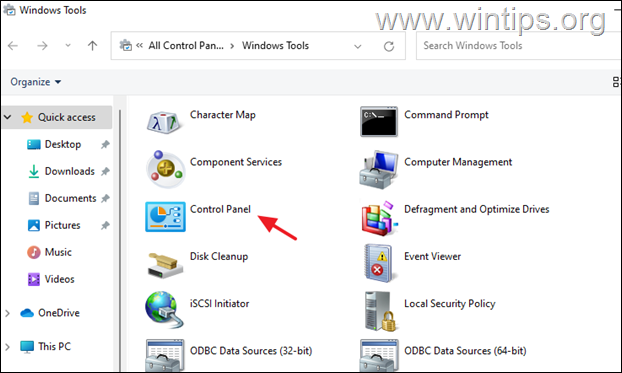
방법 5. 명령 프롬프트에서 제어판을 엽니다.
1. 클릭 찾다 아이콘 및 유형 명령 또는 명령 프롬프트. 그런 다음 열려있는. *
* 메모: 관리자 권한으로 명령 프롬프트를 열려면 관리자로 실행합니다.
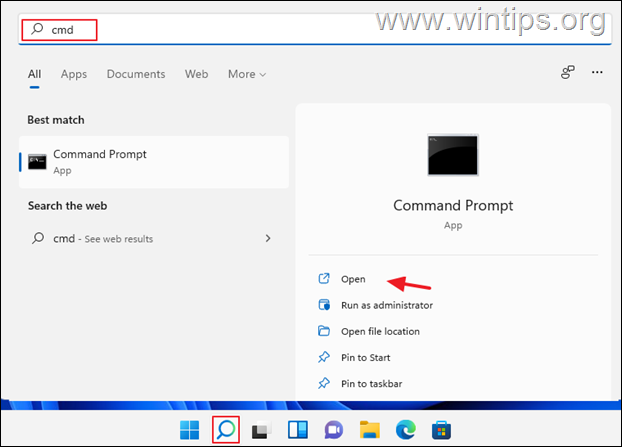
2. 명령 프롬프트 창에서 다음을 입력하십시오. 제어 또는 제어판 그리고 누르다 입력하다.
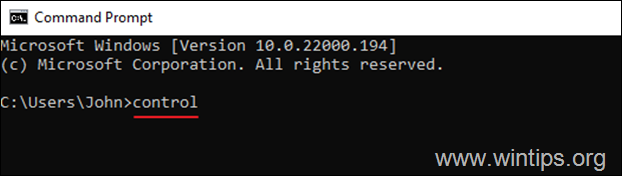
방법 6. 파일 탐색기에서 제어판을 엽니다.
1. 클릭 파일 탐색기 아이콘 작업 표시줄에.
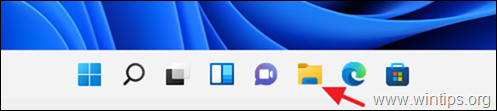
2. 이제 다음 방법 중 하나를 사용하여 제어판을 엽니다.
ㅏ. 빠른 실행 왼쪽에 있는 화살표를 클릭하고 제어판을 선택합니다.
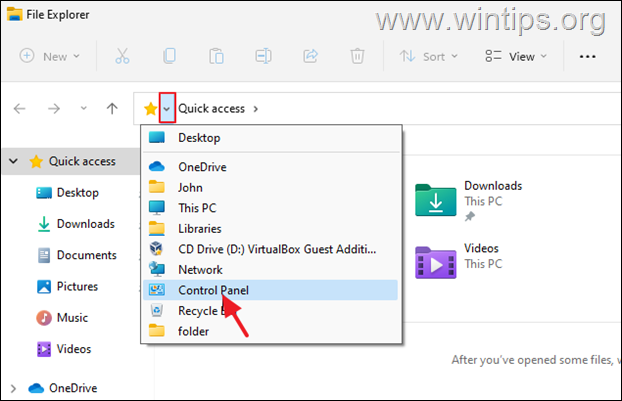
비. 상단의 주소에 다음을 입력합니다. 제어판 그리고 누르다 입력하다.
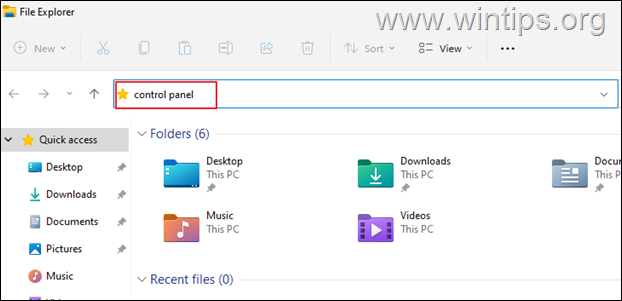
씨. 상단의 주소에는 복사 & 반죽 다음을 누르고 입력하다.
- %사용자 이름%\AppData\Roaming\Microsoft\Windows\시작 메뉴\프로그램\시스템 도구
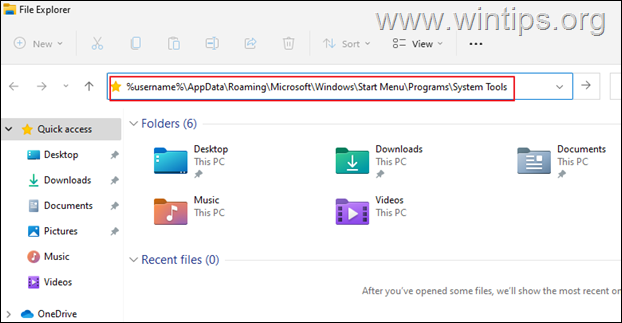
3. 지금 딸깍 하는 소리 켜짐 제어판 그것을 열려면.
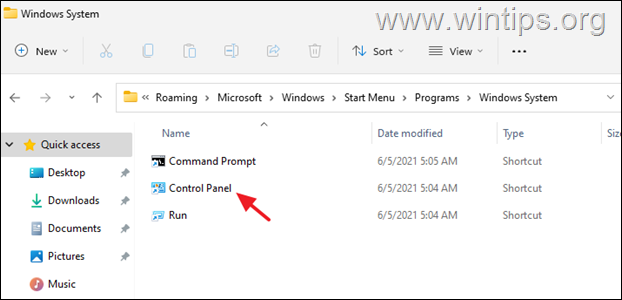
방법 7. 작업 관리자에서 제어판을 엽니다.
1. 마우스 오른쪽 버튼으로 클릭 에 시작 메뉴를 선택하고 작업 관리자, 또는 누르다 CTRL + Shift + ESC
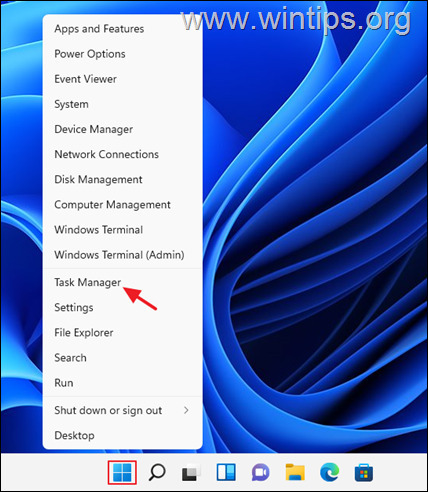
2. 작업 관리자 창에서 파일 그리고 선택 새 작업 실행. (파일 메뉴가 보이지 않으면 열리는 창에서 자세히를 클릭하세요.)
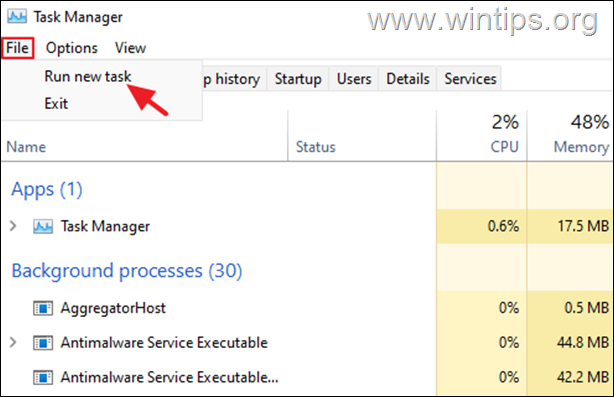
3. '새 작업 만들기' 창에서 다음을 입력합니다. 제어 또는 제어판 상자에 클릭하고 확인 (또는 Enter를 누르십시오)
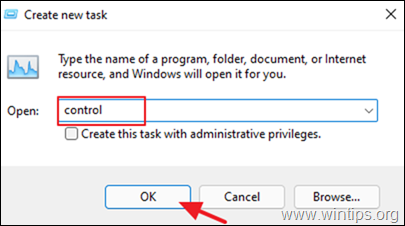
방법 8. 바탕 화면의 바로 가기를 사용하여 제어판 열기
삶을 더 쉽게 만들고 싶다면 바탕 화면에 제어판의 바로 가기를 표시하십시오. 하기 위해서:
1. 마우스 오른쪽 버튼으로 클릭 바탕 화면의 빈 공간에 선택하고 개인화.
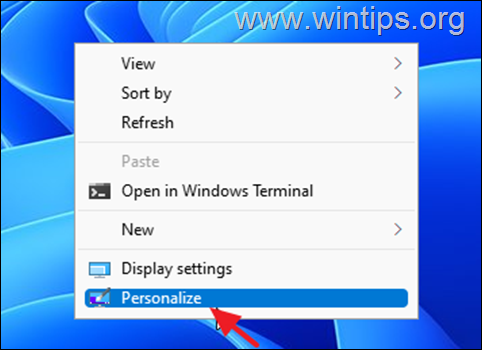
2. 개인화 옵션에서 테마.
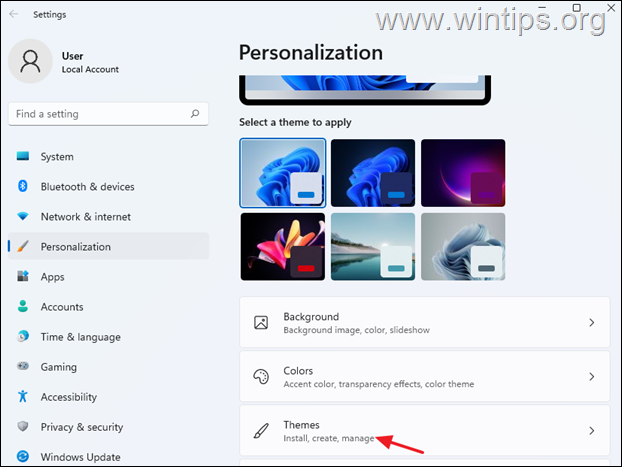
3. 아래로 스크롤하여 엽니다. 바탕 화면 아이콘 설정.
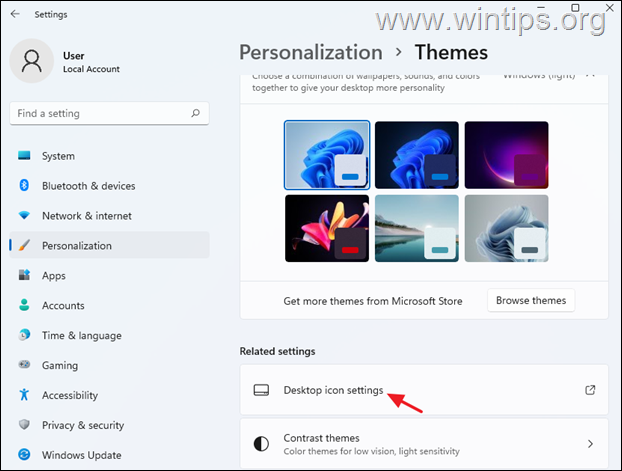
4. 확인하다 그만큼 제어판 클릭 확인, 바탕 화면에 제어판 아이콘을 배치하려면
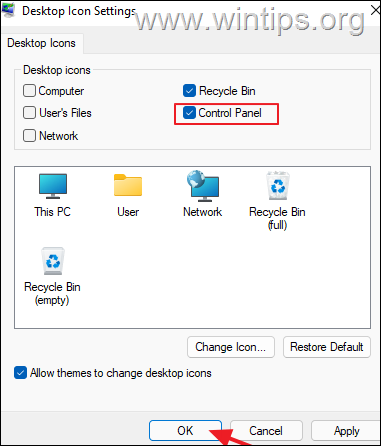
그게 다야! 이 가이드가 귀하의 경험에 대한 의견을 남기는 데 도움이 되었는지 알려주십시오. 이 가이드를 좋아하고 공유하여 다른 사람들을 도우십시오.